|
Les masques d'écrêtages servent à ne "colorier" QUE par dessus les parties pleines de l'aplat (calque où il n'y a que la couleur de base).
En créant un masque d'écrêtage sur le "calque2" (en faisant un clic droit sur le "calque2"), on voit que la droite n'apparait plus qu'aux endroits où elle était superposée à la vague du "calque1":  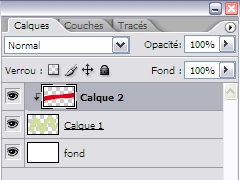 L'utilité de tout cela? Dans une colo: le "calque1" serait alors l'aplat (la couleur de base des cheveux par exemple) et le "calque2" serait celui sur lequel on met les ombres (avec une couleur plus foncée que la couleur de base des cheveux) L'avantage est qu'on peut ainsi disposer de plusieurs calques pour une même zone au lieu de faire "verrouiller les pixels transparents" sur un calque et d'être obligé de faire toute la colo d'une zone sur un seul calque. Les erreurs sont ainsi énormément plus faciles à corriger. Et pour ceux (et celles) qui ne peuvent pas utiliser les masques d'écrêtages, vous devrez à chaque fois effacer ce qui dépasse (soit avec la gomme, soit en bidouillant avec le lasso polygonal ou un outil de selection). La méthode la plus efficace: Il vous suffit à chaque fois de: - récupérer la selection de l'aplat ("calque1") - inverser la selection - vous placer sur le calque sur lequel vous voulez supprimer ce qui déborde ("calque2") - gommer ce qui est maintenant selectionné. Et oui, c'est un peu plus long comme ça mais on fait ce qu'on peut avec ce qu'on a... La méthode la plus simple: Telecharger Photoshop CS2... en version démo, bien sûr! |

